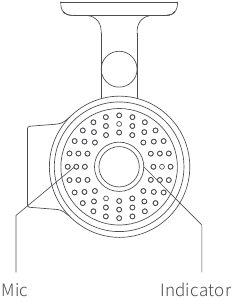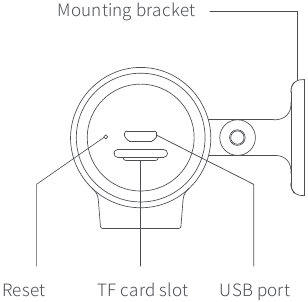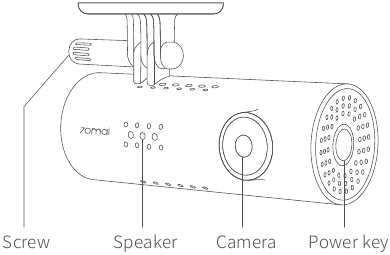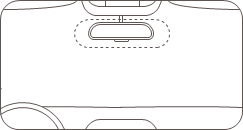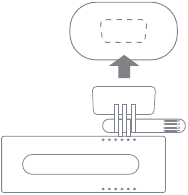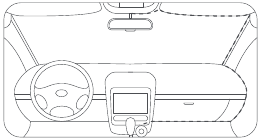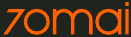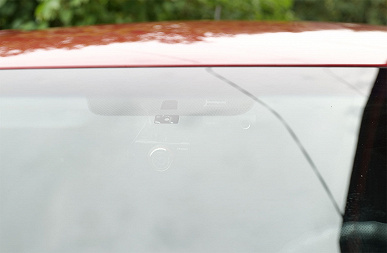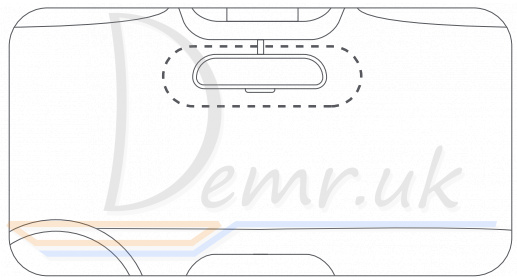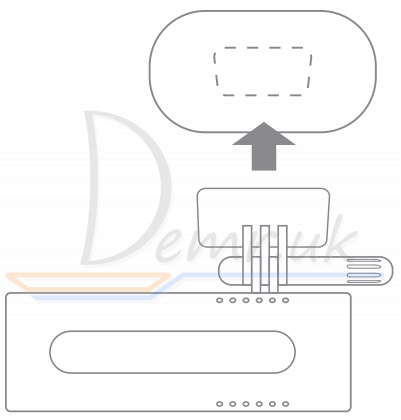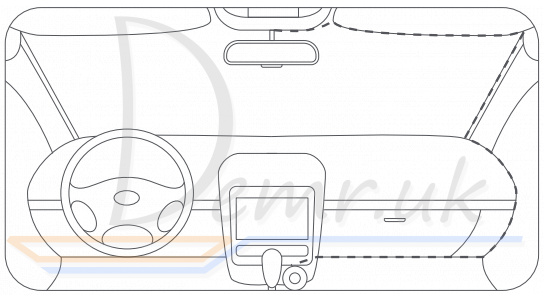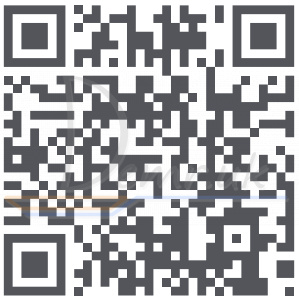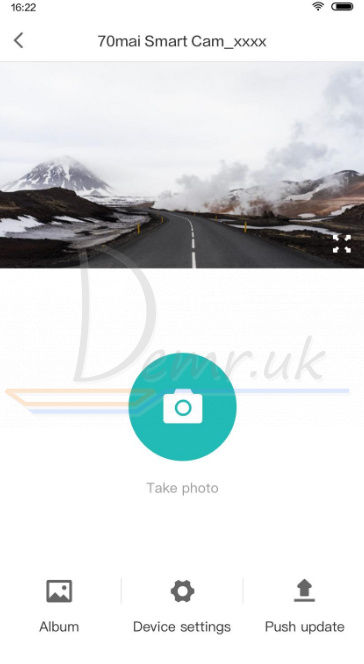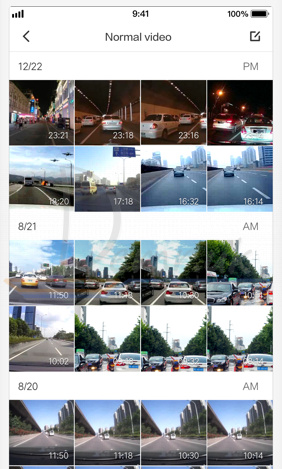70mai Smart Dash Cam 1S Manual
Read this manual carefully before use, and retain it for future reference.
Product overview
Installation
- Install the electrostatic sticker
Clean your windshield and put the electrostatic sticker on the recommended area as shown in the right figure.
Make sure you remove air bubbles between the sticker and the glass. - Stick the camera mount to the windshield
Remove the protective cover from the mount and stick the mount’s base to the center of the electrostatic sticker. Make sure your dash cam body is parallel to the ground.
Press the mount to attach it to the electrostatic sticker tightly. - Connect USB cable to the cigarette lighter receptacle
Align the cable with the top edge of the windshield and fasten it along the passenger’s side and the glovebox as shown right.
Connect the cable to the power adapter and insert the adapter into the cigarette lighter receptacle.Note: The cigarette lighter receptacle might be positioned differently in your car. The picture is provided for reference only.
Key functions
Dash Cam only has one key, which is the power key. Different functions may be accessed by pressing the power key a different number of times for each function.
| Action | Function |
| Press once | Turn Wi-Fi on / off |
| Press three times in a row | Format memory card |
| Press five times in a row | Reset factory settings |
| Press and hold | Turn the Dash Cam off |
| Press briefly | Turn the Dash Cam On |
Voice commands
Dash Cam allows quick control through voice commands. When it is running, if you speak a quick command, it will trigger the corresponding function. It supports the following voice commands:
| Voice commands | Function |
| Take picture | Quickly capture a photo |
| Record video | Record an emergency video clip and save separately to the event folder. |
Install APP
Please use the product with the 70mai app. To download and install the app, search for» 70mai»in Google Play Store (Android) or App Store (iOS).
Or you can download the app by scanning the QR code below:
70mai Smart Dash Cam 1S Wi-Fi hotspot:
Hotspot name: 70mai_d06_XXXX (Please check the label on the device for the hotspot name.)
Default password: 12345678
Please refer to the online user guide for how to establish a connection.
Safety precautions
- 70mai Smart Dash Cam 1S records videos outside of moving vehicles. It can’t protect drivers and passengers from any accidents. We shall not take any responsibility if the user gets involved in any traffic accident and/or bear any loss due to product failure, information loss, or product operation.
- Due to differences in vehicle type, driving preferences, the environment, and other differences, parts of the product or the whole product may not work normally in some circumstances. The device may not record normally due to loss of power source, abnormal temperatures and/or humidity, collisions, damage to the TF card, and other reasons. We do not guarantee that all the recorded videos will be saved completely in any given situation. The images recorded by this product are for reference only.
- Install the product correctly. Do not block the driver’s vision. Do not obstruct the air bag. Keep the product at least 20cm away from the driver and passengers. Incorrect installation of the product may cause product failure and injury.
- Keep this product away from strong magnetic fields to avoid damage.
- Do not insert or pull out the TF card when the product is working to avoid damaging the TF card.
- Use a TF card with storage capacity between 16GB and 64GB, and reading and writing speed not lower than Class10. Format the TF card before using it.
- TF card may be damaged after repetitive use. Replace TF cards in time to maintain proper recording. We shall not bear any responsibility caused by failed TF cards.
- The product can record and save footage of traffic accidents, but we do not guarantee all accident footage can be recorded and saved. Small collisions may not be detected by the sensor, therefore, the footage may not be placed among the event videos.
- Do not use this product in temperatures higher than 60℃ or lower than -10℃.
- The battery may get discharged if the device is not used for a long time. You might be asked to reset the device time when you power the device on again.
- Do not shake or press the product. Strong impact or shaking may cause irreparable damage to the product.
- Do not clean this product by chemical solvents or cleansers.
- Use this product within the scope of the law.
- Please note that the housing’s temperature rises when the device is running.
Package contents
- 70mai Smart Dash Cam 1S × 1
- USB cable× 1
- Power adapter× 1
- Electrostatic sticker× 1
- Heat resistant adhesive (sticked to the mounting bracket)× 1
- User manual× 1
Specifications
Model name: Midrive D06
Resolution: 1080P, 30FPS
FOV: 130°
RAM: 512Mb
Extended storage: MicroSD card, 16GB~64GB, Class10 or above
Wi-Fi: IEEE 802.11 b/g/n 2.4GHz
Operation frequency: 2412-2472MHz
Max output power: 15.20dBm
Hereby, 70mai Co.,Ltd declares that this 70mai Smart Dash Cam 1S is in compliance with the essential requirements and other relevant provisions of Directive2014/53/EU.
Service: help@70mai.com
For further information, please go to www.70mai.com
Manufacturer: 70mai Co., Ltd
Address: Room2220, building2, No.588, Zixingroad, MinHangDistrict, Shanghai, China
FCC
Changes or modifications not expressly approved by the party responsible for compliance could void the user’s authority to operate the equipment.
This equipment has been tested and found to comply with the limits for a Class B digital device, pursuant to Part 15 of the FCC Rules. These limits are designed to provide reasonable protection against harmful interference in a residential installation. This equipment generates, uses and can radiate radio frequency energy and, if not installed and used in accordance with the instructions, may cause harmful interference to radio communications. However, there is no guarantee that interference will not occur in a particular installation.
If this equipment does cause harmful interference to radio or television reception, which can be determined by turning the equipment off and on, the user is encouraged to try to correct the interference by one or more of the following measures:
- Reorient or relocate the receiving antenna.
- Increase the separation between the equipment and receiver.
- Connect the equipment into an outlet on a circuit different from that to which the receiver is connected.
- Consult the dealer or an experienced radio/TV technician for help.
This device complies with Part 15 of the FCC Rules. Operation is subject to the following two conditions: (1) this device may not cause harmful interference, and (2) this device must accept any interference received, including interference that may cause undesired operation.
This equipment complies with FCC radiation exposure limits set forth for an uncontrolled environment. This equipment should be installed and operated with a minimum distance of 20cm between the radiator & your body. This transmitter must not be co-located or operating in conjunction with any other antenna or transmitter.
Documents / Resources
References
70mai
Download manual
Here you can download full pdf version of manual, it may contain additional safety instructions, warranty information, FCC rules, etc.
Download 70mai Smart Dash Cam 1S Manual
70mai Smart Dash Cam 1S Руководство пользователя
Внимательно прочтите это руководство перед использованием и сохраните его для использования в будущем.
Продукт закончилсяview
Установка
1. Установите электростатическую наклейку.
Очистите лобовое стекло и наклейте электростатический стикер на рекомендованную область, как показано на правом рисунке. Убедитесь, что вы удалили пузырьки воздуха между наклейкой и стеклом.
2. Прикрепите крепление камеры к лобовому стеклу.
Снимите защитную крышку с крепления и приклейте основание крепления к центру электростатической наклейки. Убедитесь, что корпус видеорегистратора параллелен земле. Нажмите на крепление, чтобы плотно прикрепить его к электростатической наклейке.
3. Подключите USB-кабель к гнезду прикуривателя.
Совместите трос с верхним краем лобового стекла и закрепите его вдоль стороны пассажира и перчаточного ящика, как показано справа. Подключите кабель к адаптеру питания и вставьте адаптер в гнездо прикуривателя. Примечание: гнездо прикуривателя может быть расположено в вашем автомобиле по-другому. Изображение предоставлено только для справки.
Основные функции
У видеорегистратора есть только одна клавиша — клавиша включения. Доступ к разным функциям можно получить, нажав кнопку питания разное количество раз для каждой функции.
Голосовые команды
Dash Cam позволяет быстро управлять с помощью голосовых команд. Если во время работы вы произнесете быструю команду, она вызовет соответствующую функцию. Он поддерживает следующие голосовые команды:
Инструкция
Отсканируйте приведенный ниже QR-код, чтобы получить онлайн-руководство пользователя. Пожалуйста, используйте продукт в соответствии с инструкциями в руководстве пользователя.
Установить приложение
Пожалуйста, используйте продукт с приложением 70mai. Чтобы загрузить и установить приложение, введите «70mai» в Google Play Маркет (Android) или App Store (iOS). Или вы можете загрузить приложение, отсканировав QR-код ниже:
Точка доступа Wi-Fi 70mai Smart Dash Cam 1S:
Имя точки доступа70mai_d06_XXXX Проверьте этикетку на устройстве, чтобы узнать имя точки доступа. Пароль по умолчанию 12345678
Пожалуйста, обратитесь к онлайн-руководству пользователя, чтобы узнать, как установить соединение.
Меры безопасности
- 70mai Smart Dash Cam 1S записывает видео вне движущихся транспортных средств. Он не может защитить водителей и пассажиров от несчастных случаев. Мы не несем никакой ответственности, если пользователь попадет в дорожно-транспортное происшествие и / или понесет какие-либо убытки из-за отказа продукта, потери информации или эксплуатации продукта.
- Из-за различий в типах транспортных средств, предпочтениях вождения, условиях окружающей среды и других отличиях отдельные части продукта или весь продукт могут не работать нормально при некоторых обстоятельствах. Устройство может не выполнять запись в обычном режиме из-за потери источника питания, аномальных температур и / или влажности, столкновений, повреждения карты TF и по другим причинам. Мы не гарантируем, что все записанные видео будут полностью сохранены в любой конкретной ситуации. Изображения, записанные этим продуктом, предназначены только для справки.
- Установите продукт правильно. Не закрывайте обзор водителю. Не закрывайте подушку безопасности. Держите изделие на расстоянии не менее 20 см от водителя и пассажиров. Неправильная установка продукта может привести к поломке продукта и травмам.
- Держите этот продукт вдали от сильных магнитных полей, чтобы избежать повреждений.
- Не вставляйте и не вынимайте карту TF, когда продукт работает, чтобы не повредить карту TF.
- Используйте карту TF с объемом памяти от 16 ГБ до 64 ГБ и скоростью чтения и записи не ниже Class10. Отформатируйте карту TF перед ее использованием.
- TF-карта может быть повреждена после многократного использования. Своевременно заменяйте TF-карты для обеспечения надлежащей записи. Мы не несем никакой ответственности, вызванной неисправными картами TF.
- Продукт может записывать и сохранять footage дорожно-транспортных происшествий, но мы не гарантируем все аварии footagе можно записать и сохранить. Небольшие столкновения могут не обнаруживаться датчиком, поэтому footage не может быть размещен среди видео событий.
- Не используйте этот продукт при температуре выше 60 или ниже -10.
- Аккумулятор может разрядиться, если устройство не используется в течение длительного времени. Вас могут попросить сбросить время устройства, когда вы снова включите его.
- Не трясите и не надавливайте на изделие. Сильный удар или тряска могут нанести непоправимый ущерб изделию.
- Не очищайте этот продукт химическими растворителями или чистящими средствами.
- Используйте этот продукт в рамках закона.
- Обратите внимание, что температура корпуса повышается во время работы устройства.
Содержимое пакета
- 70mai Smart Dash Cam 1S × 1
- USB-кабель × 1
- Адаптер питания × 1
- Электростатическая наклейка × 1
- Термостойкий клей (на складе на монтажном кронштейне) × 1
- Руководство пользователя × 1
Характеристики
Название модели: Midriver D06
Разрешение: 1080P, 30 кадров в секунду
FOV: 130 °
Оперативная память: 512Mb
Расширенное хранилище: карта MicroSD, 16–64 ГБ, Class10 или выше
Wi-Fi: IEEE 802.11 b / g / n 2.4 ГГц
Рабочая частота: 2412-2472 МГц
Максимальная выходная мощность: 15.20 дБм
Настоящим 70mai Co. Ltd заявляет, что этот 70mai Smart Dash Cam 1S соответствует основным требованиям и другим соответствующим положениям Директивы 2014/53 / ЕС.
Услуги: help@70mai.com
Для получения дополнительной информации перейдите на www.70mai.com
Производитель: 70mai Co.,
Адрес Ltd: Room2220, building2, No 588, Zixing road, Min Hang District, Шанхай, Китай
FCC
Изменения или модификации, прямо не одобренные стороной, ответственной за соответствие, могут лишить пользователя права на эксплуатацию оборудования.
Это оборудование было протестировано и признано соответствующим ограничениям для цифровых устройств класса B в соответствии с частью 15 правил FCC. Эти ограничения разработаны для обеспечения разумной защиты от вредных помех при установке в жилых помещениях. Это оборудование генерирует, использует и может излучать радиочастотную энергию и, если оно установлено и используется не в соответствии с инструкциями, может создавать вредные помехи для радиосвязи. Однако нет гарантии, что помехи не возникнут при конкретной установке.
Если это оборудование действительно создает недопустимые помехи для приема радио или телевидения, что можно определить путем включения и выключения оборудования, пользователю рекомендуется попытаться устранить помехи одним или несколькими из следующих способов:
— Изменить ориентацию или местоположение приемной антенны.
— Увеличьте расстояние между оборудованием и приемником.
— Подключить оборудование к розетке в цепи, отличной от той, к которой подключен приемник.
— Обратиться за помощью к дилеру или опытному радио / ТВ технику.
Это устройство соответствует требованиям части 15 правил FCC. Эксплуатация возможна при соблюдении следующих двух условий: (1) это устройство не может создавать вредных помех, и (2) это устройство должно принимать любые принимаемые помехи, включая помехи, которые могут вызвать нежелательную работу.
Это оборудование соответствует ограничениям FCC на радиационное воздействие, установленным для неконтролируемой среды. Это оборудование следует устанавливать и эксплуатировать на расстоянии не менее 20 см между радиатором и вашим телом. Этот передатчик не должен располагаться рядом или работать вместе с какой-либо другой антенной или передатчиком.
Документы / Ресурсы
Мы уже изучали продукцию бренда 70mai на примере одного забавного автомобильного видеорегистратора. За время знакомства с ним были получены, в числе прочих, любопытные сведения, говорящие о крайней спешке разработчика. Быстрее-быстрее-быстрее на рынок, а там — «допилим». Интересно, сегодняшняя модель настолько же скоролепна, или все-таки каждая заявленная функция работает как положено?
Характеристики и комплект поставки
Ниже приводятся технические характеристики продукта. Многие параметры и нюансы невозможно отразить в таблице, их мы изучим отдельно.
| Модель | Midrive D06 |
|---|---|
| Производитель | 70mai |
| Тип | автомобильный видеорегистратор c Wi-Fi-адаптером |
| Общие характеристики | |
| Экран | нет |
| Управление | 1 кнопка, мобильное приложение 70mai (версия для Android, версия для iOS) |
| Тип крепления | двусторонний скотч, крепление на стекло |
| Разъемы | Micro-USB в корпусе видеорегистратора |
| Носитель информации | microSDHC/SDXC до 64 ГБ |
| Аккумулятор | встроенный, несъемный, литий-полимерный, 240 мА·ч |
| Диапазон рабочих температур | от −10 до +60 °C |
| Габариты | без кронштейна 91×31×52 мм |
| Длина шнура питания | 3,5 м |
| Установка даты и времени | при синхронизации со смартфоном |
| Отключение экрана | нет |
| Автостарт при подаче питания | есть |
| Задержка перед выключением | нет |
| Обновление ПО | на сайте производителя |
| Время работы от аккумулятора | 5 мин. 30 сек. |
| Видеорегистратор | |
| Количество камер | 1 |
| Объектив | f/2,2, угол обзора 130° |
| Датчик изображения | 1/2,8″ КМОП Sony IMX307, 2 Мп |
| Процессор | Mstar MSC8336D |
| Индикаторы | многоцветный светодиод, голосовые оповещения |
| G-датчик | выкл., низкий, средний, высокий |
| Режимы | 1920×1080 с переменной частотой кадров |
| Качество | два уровня |
| Экспозамер | не регулируется |
| Экспокоррекция | не регулируется |
| Баланс белого | автоматический |
| WDR/HDR | есть |
| Устранение мерцания | 50/60 Гц |
| Фрагментация видео | выкл., 1 мин., 3 мин., 5 мин. |
| Видеокодек и контейнер | H.264/MP4 |
| Аудиокодек | ADPCM, два канала |
| Детектор движения | есть |
| Функции ADAS | нет |
| GPS | нет |
| Информация на видеозаписи | |
| Дата и время | есть |
| Географические координаты | нет |
| Скорость | нет |
| Номер транспортного средства | нет |
| Топонимы | нет |
| Карта | нет |
| Ценовая информация | |
| Розничные предложения |
Узнать цену |
Приз за лаконичность упаковки снова отправляется в офис 70mai. На оборотной стороне небольшой пепельно-черной коробочки имеется единственная наклейка с трудночитаемым текстом, где перечисляются основные технические характеристики прибора.

В комплекте с регистратором поставляется адаптер прикуривателя с кабелем длиной 3,5 м, миниатюрное крепление с липучкой и краткая мультиязычная инструкция (русский язык присутствует).

Конструкция
Регистратор толщиной с сосиску и длиной в половину сосиски изготовлен из матового (это хорошо) пластика. Стильный, симпатичный аппаратик получился.
И сразу же вопрос: зачем такое количество отверстий в корпусе? Очевидно, для вентиляции. А это значит, что здесь применена начинка с довольно высоким энергопотреблением. Увидим.
Из верхней части корпуса выступают два малюсеньких ушка — основа системы крепления регистратора. Выглядят они хиленько, однако отломить их получится разве что намеренно: они не относятся к отливке корпуса, а выходят из него и изготовлены из особо прочного пластика. К ушкам крепится прилагаемый кронштейн с липкой площадкой, вся конструкция фиксируется болтом. Кстати, маленький размер ушек не позволит закрепить регистратор на другом кронштейне, взятом, к примеру, из комплекта какой-нибудь экшн-камеры.
На левом торце корпуса-бочонка находится кнопка, единственная у прибора. Она окружена световодным колечком, которое светится разными цветами, сигнализируя текущий режим работы аппарата.
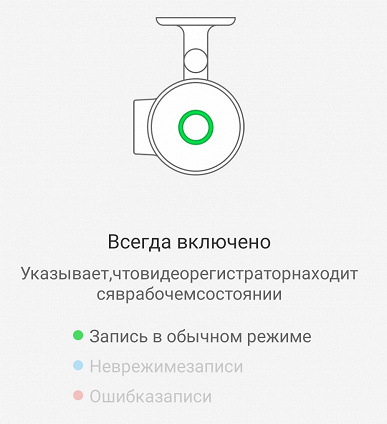
Рядом с кнопкой расположено микрофонное отверстие, которой, получается, «смотрит» в сторону водителя. На противоположном от водителя торце, правом, находится разъем Micro-USB, предназначенный для питания аппарата, а также слот карты памяти формата microSD/SDHC/SDXC. Тут же рядышком спряталась утопленная кнопочка сброса/перезагрузки аппарата, но нужда в ней так и не возникла.
Признаться, такое расположение слота карты памяти (справа от водителя) не совсем удачная придумка. Однако ввиду сверхкомпактности прибора иного выхода не было, ну и пусть.
Качество пластика и сборки в целом не вызывает ни малейших нареканий, макрофотографии аппарата выглядят не хуже 3D-рендера. Это и в самом деле не рендер, это фотоснимок.

Прилагаемый адаптер прикуривателя может работать от бортовых систем легковых и грузовых автомобилей, выдавая 5 В с силой тока 2,4 А. Интересно, зачем скромному миниатюрному регистратору нужны 12 Вт?

Крепление и подключение
Как уже было сказано, крепление регистратора содержит единственный шарнир. Это прекрасно, ведь тем самым возможность появления в кадре тряски или микровибрации сводится почти к нулю. Крепить регистратор на лобовое стекло рекомендуется в районе зеркала заднего вида. Но так, чтобы кнопка, окруженная светящимся кольцевым диодом, была видна водителю. В нашем случае оптимальным местом для установки оказался верхний край лобового стекла чуть левее от центральной опоры зеркала заднего вида, поскольку место на стекле непосредственно за зеркалом уже занято, там находится стационарный, установленный еще в автосервисе, двухкамерный регистратор.
Для того чтобы не испортить «родную» клейкую площадку, мы воспользовались двумя кусочками клейкой ленты, прилепив ее прямо к защитному покрытию комплектной площадки.

Такое крепление не позволяет быстро снять регистратор со стекла. Отвинчивание болта с риском потерять детальки — процесс долгий и малоприятный. Значит, аппарат будет всегда на своем месте. И если в вашем районе (городе, государстве) криминогенная обстановка вызывает вопросы, то следует поискать другое крепление, быстросъемное. Хотя, наш миниатюрный прибор, приклеенный к стеклу, практически невидим снаружи. Особенно в сравнении со стационарным штатным регистратором, который выделяется крупным ярким ободком.
Управление, программное обеспечение
Управление регистратором осуществляется одной кнопкой. Как это возможно? Да проще простого: многократные нажатия активируют ту или иную функцию.
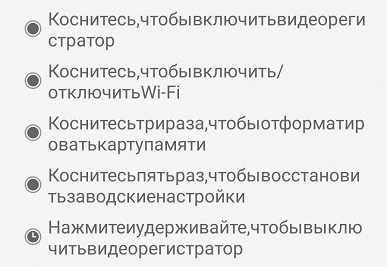
Отметим: в списке нет упоминания о режиме парковки. Это будет важно при дальнейшем знакомстве с аппаратом.
Помимо единственной кнопки, регистратором можно управлять еще и по воздуху, через Wi-Fi. Для этого используется смартфон с установленным мобильным приложением 70mai (версия для Android, версия для iOS). Соединение регистратора с мобильным устройством (смартфон или планшет) производится простейшим из всех возможных способов:
- Активация Wi-Fi-адаптера в регистраторе (короткое нажатие кнопки)
- Подключение смартфона к точке 70mai_d06_XXXX (пароль, как всегда, 12345678)
- Запуск приложения на смартфоне
Выбор устройства
Включение Wi-Fi-точки
Подсоединение к Wi-Fi-точке
Подтверждение соединения
Далее будет абзац с хвалебно-ругательными буквами в адрес разработчика приложения. Если кому-то неинтересно — можете не читать.
К счастью, существуют разработчики, занятые не только своим приложением, но и думающие о пользователях, которым придется иметь дело с их программой. Подавляющая часть обычных пользователей не обладает знаниями программистов, это факт. Более того, эта часть не любит читать мануалы, еще один факт. Отсюда видится необходимость внедрения в программу вводного курса молодого бойца, который нельзя проскочить подобно тому, как мы «читаем» пользовательские соглашения. И такой курс в программе есть! Что же еще есть в программе? А вот что: недостаточно вылизанная локализация, бросающаяся в глаза. Впрочем, смутить она может лишь истинных граммар-наци, но мы-то не те, верно?
Знакомство с функциями
Функции кнопки
Функции светодиода
Функции светодиода
В программе можно отыскать странные уведомления, которые явно относятся к каким-то другим моделям регистраторов. Например, рассматриваемый прибор не управляется голосом, нет такой функции. Тем не менее, предупреждение об отключении голосового управления исправно всплывает.

Кстати, о голосе. Еще одна благодарность разработчику: женщина, сидящая внутри регистратора, послушно сообщает о текущем режиме работы аппарата, причем на хорошем русском языке.
Видеотрансляция поступает с регистратора на смартфон с небольшой задержкой, не более секунды — стандартный лаг для большинства устройств, использующих Wi-Fi-канал для передачи цифрового видеопотока. Максимальное расстояние от регистратора до смартфона, при котором возможна устойчивая трансляция без срывов и фризов, составляет 20 метров. Ниже приведен скриншот мобильного приложения, когда окно трансляции работает в полноэкранном режиме.

Таким образом, с помощью регистратора можно наблюдать за происходящим около автомобиля, например, из дома, если авто припарковано недалеко, под окнами. Правда, придется что-то придумать с питанием для регистратора.
Настройки регистратора довольно скудны: позволяется выбрать громкость встроенного динамика, продолжительность отрезков видеоархива, настроить уровень качества видео.
Главные настройки
Расширенные настройки
Сведения о носителе
Сведения о версии
Какова главная роль Wi-Fi-связи автомобильного регистратора и смартфона? Наверняка не просмотр живого видеопотока. Водитель и без смартфона прекрасно видит дорогу, причем в намного лучшем качестве и в несоизмеримо большем масштабе, для этого эволюция наделила водителя глазами. Другое дело — оперативный просмотр записей на экране смартфона или планшета плюс возможность копирования материала. Все это осуществляется в модуле Галерея, который вызывается с главного экрана приложения соответствующей кнопкой.
Главное окно
Файловый браузер
Выбор файла
Просмотр записи
Питание, нагрев
При подаче питания регистратор включается автоматически, видеозапись стартует почти сразу же. С отключением питания регистратор в течение секунды финализирует текущий видеофайл и выключается. Аппарат можно включить принудительно при отсутствии стационарного питания, но в таком автономном режиме запаса аккумулятора хватает лишь на пять с половиной минут видеозаписи, после чего аппарат выключается.
Во время длительной работы корпус аппарата заметно нагревается. Ниже приведены тепловизионные снимки прибора, сделанные после часа беспрерывной видеозаписи. Питание регистратору подавалось стационарное, тестирование проводилось в комнатных условиях при температуре окружающего воздуха около 22 °C.
На снимках видно, что разработчики не зря предусмотрели множество вентиляционных отверстий в корпусе аппарата. Через эти отверстия выходит горячий воздух с температурой, кое-где достигающей 45 °C. Такая температура близка к опасному порогу, но опасному скорее для карты памяти, чем для регистратора.
Видеозапись
Во время видеозаписи регистратор сжимает в регистраторе сжимается кодеком H.264 и сохраняется в контейнер *.MP4. Звук в файлах кодируется в древний кодек ADPCM с двумя каналами и битрейтом 136 Кбит/с. Этот аудиоформат, разработанный в начале 70-х годов прошлого века, был изначально предназначен для кодирования и передачи речи. Соответственно, использовался он преимущественно в IP-телефонии. Сегодня этот формат — мягко говоря, анахронизм. Отсюда непонятен ход мыслей разработчика, который выбрал 50-летний стандарт для использования в современном приборе.
Битрейт видеопотока зависит от выбранного размера кадра и уровня качества видео, максимальный уровень достигает 16 Мбит/с в режиме максимального качества. Второй режим с меньшим уровнем битрейта (12 Мбит/с) использовать нет никакой необходимости, если, конечно, вы не хотите заполнить вашу карту памяти видеоархивом за несколько суток. Тем более, при низшем уровне качества имеется потенциальный риск потерять важные данные.
А теперь — сюрприз! Оптико-электронный блок, играющий в регистраторе главную роль, скорее всего, вытащен из какого-то смартфона. Почему? Принадлежность к мобильным устройствам выдает переменная частота кадров в видео, с которой записывают все без исключения смартфоны.

Во время записи регистратор разбивает материал на отрезки заданной в настройках длительности. Материал сохраняется в разные папки в зависимости от его типа: Picture — фотоснимки (какие ещё снимки? В нашем регистраторе нет фоторежима!), Normal — обычная запись, Event — защищенные от стирания ролики, помещаемые в эту папку при срабатывании датчика удара.
Важный момент: на стыке двух видеофайлов, которые формируются нашим регистратором, пропуски или паузы отсутствуют. Таким образом, нет риска пропустить какое-то быстротечное, но важное событие.
Разрешающая способность видео, снятого регистратором при хорошем свете, достигает 900 ТВ-линий по горизонтальной стороне кадра (Full HD 1920×1080). Более точному определению разрешающей способности мешает заметный алиасинг (ступенчатость контрастных границ) и ярко выраженный контраст. Разработчики явно переборщили с настройкой картинки, а возможность изменить установки изображения — отсутствует.
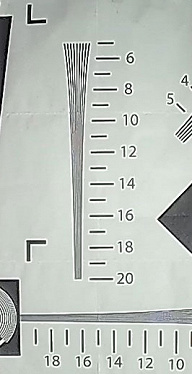
Такая разрешающая способность характерна для недорогих моделей Full HD-видеокамер, фотоаппаратов, IP-камер и регистраторов среднего ценового диапазона.
Между прочим, этот тест не дает никакого представления о качестве кодирования. Дело в том, что кодек бывает крайне чувствителен к количеству движения в кадре. При статичной съемке он может хорошо сохранять детали, но в движении делать из них кашу. И похоже, второй случай — наш, как это ни прискорбно. Ниже приведены стоп-кадры, взятые из съемки, сделанной при пасмурной погоде.
Во-первых, номера попутного автомобиля (а мы будем опираться именно на них, номера) становятся видны лишь на расстоянии 8-10 метров или ближе, номера же встречного авто становятся различимы только с 5-6 метров. Во-вторых, везде присутствует та самая упомянутая «каша» — кодек небрежно формирует изображение, раскидывая блоки как попало и почти не обращая внимания на контрастные объекты. Которые, по идее, должны быть сохранены идеально, пусть даже в ущерб другим объектам, неконтрастным. Ведь умение фиксировать мелкие объекты — это одна из главнейших задач автомобильного видеорегистратора.
Следующий стоп-кадр взят из видео, записанного при солнечной погоде. Быть может, здесь кодек не будет так разбрасываться качеством?
Не тут-то было. И дело, как видим, вовсе не в уровне освещенности. Барахлит сам кодек, неряшливит, торопится. Отметим этот факт и приведем стоп-кадры из съемки, сделанной на высокой скорости (около 130 км/ч). В таких условиях встречный автомобиль пролетает зону распознавания (10 метров перед регистратором) буквально за два-три кадра, то есть, не дольше, чем за 1/10 секунды.
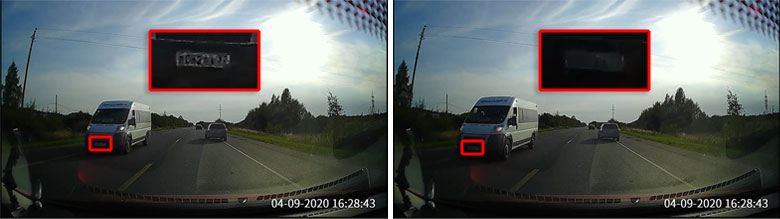
Можно видеть, что номер этого автомобиля становится кое-как различим на расстоянии чуть менее 10 метров, но в следующем кадре этот номер превращается в мутную кашу.
Наконец, наши традиционные сравнительные стоп-кадры, которые получены из видео, снятого на одном участке дороги с одного ракурса, но при разном уровне освещенности.
Эти кадры подтверждают стандартную невысокую чувствительность сенсора регистратора, которая вкупе с микроскопической оптикой не в состоянии выдать четкую картинку при недостатке освещенности. Справедливости ради, этого не может сделать ни одно устройство аналогичного формфактора, чудес не бывает.
Функция WDR (съемка с расширенным динамическим диапазоном), призванная сглаживать перепады освещенности в кадре, включается в дополнительных настройках регистратора. Но не работает. Ни в фоторежиме, ни в видеозаписи. Любопытствующие могут своими глазами попытаться отыскать разницу.
Фото, WDR выключен
Фото, WDR включен
Видео, WDR выключен
Видео, WDR включен
Получилось найти? Не расстраивайтесь, это далеко не первый случай, когда заявленная функция не работает. Такое случается в недорогих гаджетах. А если эти гаджеты еще и стараются поскорее попасть на рынок, будучи сырыми, недоработанными…
Кстати, фотоснимки, которые создает регистратор — это, по сути, обычные стоп-кадры из видео. Вообще, необходимость в регистраторе функции фотографирования видится спорной.
Дополнительные функции
Рассматриваемый аппарат имеет встроенный G-сенсор с трехступенчатой настройкой: выключен, низкая и высокая чувствительность. При сильной вибрации на дороге и включенной высокой чувствительностью регистратор записывает ролики в защищенную папку Event, так делают все регистраторы с датчиком удара.
Еще один режим, относящийся к безопасности — режим парковки. Эта функция оказалась из рук вон плохо документирована, по ней нет никакой информации со стороны производителя, кроме мутно-непонятной строки в настройках: Авто. откл. после парковки с выбором интервалов (20, 30, 40, 50 минут и Не выключать автоматически). Что все это значит и как с этим работать — решительно неясно. По логике, эта функция дает возможность продолжения записи в случаях, когда автомобиль не движется (т. е. G-сенсор не ощущает движения), но питание на регистратор продолжает поступать. Надо проверить.
Так оно и оказалось. Запитав регистратор от USB-адаптера, мы оставили его в покое. Примерно через 20 минут аппарат тихонько выключился, причем его спрятанная дикторша никак не оповестила об этом. Но стоило тронуть регистратор, как он тут же включился и зеленый светодиод дал понять, что запись вновь стартовала.
Выводы
К рассмотренному регистратору имеются вопросы. Первый: отчего он так неаккуратно кодирует видео? Подобные артефакты в видео встречаются довольно редко, похожее качество сжатия давали очень старые любительские камеры, а также дешевые смартфоны ранних моделей. И второй вопрос: неработающий WDR — это баг или фича?
Прочие характеристики аппарата, которые стали известны в ходе тестирования, делают регистратору хорошо:
- миниатюрность, незаметность
- наличие аккумуляторной батареи
- возможность устойчивой связи с регистратором по Wi-Fi на расстоянии до 20 метров
70mai Dash Cam 1S Midrive D06 — это один из самых миниатюрных автомобильных видеорегистраторов. Встроенный в него Wi-Fi-адаптер позволяет просматривать и копировать материал «по воздуху», а фактическое отсутствие настроек изображения, таких как баланс белого, компенсация экспозиции и т. д., избавляет от головной боли несведущего пользователя, который не желает понимать все эти видеонюансы. Впечатление немножко смазывается неаккуратным кодеком, неряшливой локализацией и прочими недоделками, но теперь, похоже, присутствие на рынке сырых продуктов становится нормой.

Xiaomi 70mai Dash Cam 1S — Manual
Product overview — Xiaomi Mi 70mai Dash Cam 1S
Installation
1. Install the electrostatic sticker
Clean your windshield and put the electrostatic sticker on the recommended area as shown in the right figure.
Make sure you remove air bubbles between the sticker and the glass.
2. Stick the camera mount to the windshield
Remove the protective cover from the mount and stick the mount’s base to the center of the electrostatic sticker. Make sure your dash cam body is parallel to the ground.
Press the mount to attach it to the electrostatic sticker tightly.
3. Connect USB cable to the cigarette lighter receptacle
Align the cable with the top edge of the windshield and fasten it along the passenger’s side and the glovebox as shown right.
Connect the cable to the power adapter and insert the adapter into the cigarette lighter receptacle.
Note: The cigarette lighter receptacle might be positioned differently in your car. The picture is provided for reference only.
Key functions — Xiaomi Mi 70mai Dash Cam 1S
Xiaomi Mi 70mai Dash Cam 1S only has one key, which is the power key. Different functions may be accessed by pressing the power key a different number of times for each function.
| Action | Function |
| Press once | Turn Wi-Fi on / off |
| Press three times in a row | Format memory card |
| Press five times in a row | Reset factory settings |
| Press and hold | Turn the Dash Cam off |
| Press briefly | Turn the Dash Cam On |
Voice commands
Xiaomi 70mai Dash Cam allows quick control through voice commands. When it is running, if you speak a quick command, it will trigger the corresponding function. It supports the following voice commands:
| Voice commands | Function |
| Take picture | Quickly capture a photo |
| Record video | Record an emergency video clip and save separately to the event folder. |
70mai Mobile App
Please use the product with the 70mai app. To download and install the app, search for «70mai» in Google Play Store (Android) or App Store (iOS). Or you can download the app by scanning the QR code below:
70mai Smart Dash Cam 1S Wi-Fi hotspot:
Hotspot name: 70mai_d06_XXXX(Please check the label on the device for the hotspot name)
Default password: 12345678
Activate the dash cam when first time use
Power on the dash cam
When the dash cam boots up at first time, you hear voice prompt «70mai boots up, please activate the device by connecting to your cell phone» At this time, the indicator displays blue breathing state.
If the indicator displays blue but always light on, please press the power key to open Wi-Fi hotspot of the dash cam.
Use app connecting to the dash cam
1. Open 70mai dash cam app, sign in with your account.
2. At the homepage of app, click «Add new dash cam» and follow the guide to build connection to your dash cam. The default password of the dash cam is 12345678.
3. When you hear prompt «Please click the power key to authorize», press the power key to accept the connection request from your cellphone.
4. At first time connected to the dash cam, on the app you will see new user orientation. Please read it carefully to get to know the basic skills of using the dash cam, and to adjust the angle of your dash cam as well.
70mai App functions
Homepage
1. Device list
If you didn’t add any dash cam, the device list is blank. Click «Add new» button or «+» icon on the right side of the titlebar, to add a new dash cam.
If you have added your dash cam, click the device picture to enter the dash cam plug-in page.
If there are more than one dash cams in your device list, you can choose different device by slide the device picture.
2. Check firmware update
If there is new firmware available, a red dot appears on the «Firmware update» button on the bottom of homepage.
Click «Firmware update» to check firmware update. If there is new firmware, click «Download» to download update package to your cellphone. When the update package is downloaded, you need to enter the dash cam plug-in page to push the package to your device.
If your device has updated to the latest version, you can delete the update package by clicking the «delete» icon on the titlebar of firmware update page.
Dash Cam Plug-In
Before entering into the plug-in page, you have to connect your cellphone to the Wi-Fi hotspot of the dash cam. When you exit the plug-in page, the connection will be automatically broken.
1. Preview
Get realtime preview from the dash cam. You can switch to full size preview by clicking the «enlarge» icon on the right bottom of the preview.
2. Take photo
Click the «take photo» button to take a picture. When you hear a shutter sound and voice prompt «Photo was saved», the photo has been taken and saved in both albums of the dash cam and cellphone.
3.View the album of Xiaomi Mi 70mai Dash Cam 1S
At the dash cam plug-in page, click «Album» icon to enter the album of the device. You can find the videos and photos saved in the TF card. There are three sub-folders in the device album:
— Normal (videos)
— Event (videos)
— Photo
You can play or download the videos and photos when you enter a specific list.
4. Modify device settings
You can modify the device settings by 70mai dash cam app. At the dash cam plug-in page, lick «Device settings» icon to enter the settings page.
You can change following device settings here:
| Item | Default setting | Description |
| Boot up Wi-Fi state | On | Wi-Fi hotspot state when the device boots up. |
| Wi-Fi password | 12345678 | The password of Xiaomi Mi 70mai Dash Cam’s Wi-Fi hotspot. When password changed, the connection between cellphone and dash cam will be broken, please rebuild the connection by using new password. |
| G-sensor | Low sensitivity | The sensitivity of g-sensor |
| Sound recording | Off | Sound recording state. If sound recording is on, the sound inside the vehicle will be recorded. All the videos and sound are saved only in TF card. |
| Speaker volume | Big | The sound volume of dash cam’s speaker. |
| System time | — | System time of the dash cam. When 70mai dash cam app accesses the device, you can sync the cellphone’s time to the device. |
| Adjust camera | — | Adjust the angle of Xiaomi Mi 70mai Dash Cam’s camera. |
| TF card status | — | View the status of TF card and format the TF card. |
| Restore default settings | — | Restore all the device settings to default status |
| About | — | View the version information of the dash cam. |
5. Push update package
If you have downloaded the latest firmware package, enter the plug-in page, then click «Push update» icon to push the update package to the dash cam.
If there is no usable update package, the «Push update» icon is disabled.
When the dash cam is receiving update package, the indicator shows blue flashing state, and the recording is stopped.
Personal Center
At homepage of the app, click «User» icon on the left top to enter personal center
1. Modify profile
In personal center, you can modify your avatar, nickname, name, and gender.
2. Manage your devices
You can also manage your devices here. You can add new device, and delete existing device as well.
3. View app information
You can view the version, user agreement, privacy terms in personal center. If you have any question about the app and the dash cam, please give us your feedback.
Troubleshooting — Xiaomi Mi 70mai Dash Cam 1S
| Scenario | Problem | Solutions |
| Installation | Electrostatic sticker falls down | Clean your windshield, attach the electrostatic sticker to the glass, and remove the air bubbles between the sticker and the windshield. |
| The adhesive on the mount isn’t sticky | Make sure the mount is attached to the center of the electrostatic sticker, not the edge. | |
| Turning on | Camera doesn’t work | Make sure the adapter is inserted tightly in the cigarette lighter receptacle, and the USB cable is connected correctly. Make sure that the car’s engine is started and there is power output from the cigarette lighter receptacle. If this doesn’t help, poke the Reset button on the bottom of the dash cam by a pin to restart it. |
| Camera reboots after it’s powered on | Make sure you’re using the original supplied accessories, pull out the adapter, and then insert again. | |
| Working | Camera doesn’t start recording after it’s been powered on | You need to activate the dash cam by 70mai dash cam app when you are first time using the device. The device does not record videos if not being activated. If the device does not start recording while already activated, please check if your TF card meets the requirement of the device, and make sure you have formatted the TF card by the device before using. |
| Camera stops recording unexpectedly | Re-format your card or replace it. | |
| Videos aren’t clear | Make sure your windshield is clean and the dash cam’s lens isn’t covered by an object. | |
| Sound isn’t recorded | To protect your privacy, sound recording is closed by default. If you want to record the sound, please open sound recording in device settings. | |
| Video files were corrupted | Replace the TF card based on your need. | |
| System time not correct | Please adjust system time on your 70mai dash cam app after connect your cellphone to the device | |
| Device doesn’t respond | Press the Reset button using a pin, or press and hold the Power button to turn the dash cam off, and then turn it on again. | |
| Connect to the device | Authorization failed | To protect your data, you are asked to press the power key to accept the connection request from the cellphone when you add a new dash cam to your app. Make sure you did the operation. If you had already added the dash cam in the app, but was notified «Authorization failed», please remove the dash cam in «My device» list, then add it back. |
| Can not play video in app | You might meet compatible probelms. Please submit the brand, type and system version of your cellphone in «Feedback», we will provide update solution to you. | |
| Connecting to computer | Dash cam can’t be found | USB cable provided with the the dash cam can only be used for charging. Use another cable to transfer data to your computer. |
Safety precautions
1. 70mai Smart Dash Cam 1S records videos outside of moving vehicles. It can’t protect drivers and passengers from any accidents. We shall not take any responsibility if the user gets involved in any traffic accident and/or bear any loss due to product failure, information loss, or product operation.
2. Due to differences in vehicle type, driving preferences, the environment, and other differences, parts of the product or the whole product may not work normally in some circumstances. The device may not record normally due to loss of power source, abnormal temperatures and/or humidity, collisions, damage to the TF card, and other reasons. We do not guarantee that all the recorded videos will be saved completely in any given situation. The images recorded by this product are for reference only.
3. Install the product correctly. Do not block the driver’s vision. Do not obstruct the air bag. Keep the product at least 20cm away from the driver and passengers. Incorrect installation of the product may cause product failure and injury.
4. Keep this product away from strong magnetic fields to avoid damage.
5. Do not insert or pull out the TF card when the product is working to avoid damaging the TF card.
6. Use a TF card with storage capacity between 16GB and 64GB, and reading and writing speed not lower than Class10. Format the TF card before using it.
7. TF card may be damaged after repetitive use. Replace TF cards in time to maintain proper recording. We shall not bear any responsibility caused by failed TF cards.
8. The product can record and save footage of traffic accidents, but we do not guarantee all accident footage can be recorded and saved. Small collisions may not be detected by the sensor, therefore, the footage may not be placed among the event videos.
9. Do not use this product in temperatures higher than 60℃ or lower than -10℃.
10. The battery may get discharged if the device is not used for a long time. You might be asked to reset the device time when you power the device on again.
11. Do not shake or press the product. Strong impact or shaking may cause irreparable damage to the product.
12. Do not clean this product by chemical solvents or cleansers.
13. Use this product within the scope of the law.
14. Please note that the housing’s temperature rises when the device is running.
Package contents
1. 70mai Smart Dash Cam 1S X 1
2. USB cable X 1
3. Power adapter X 1
4. Electrostatic sticker X 1
5. Heat resistant adhesive (sticked to the mounting bracket) X 1
6. User manual X 1
Specifications — Xiaomi Mi 70mai Dash Cam 1S
Model name: Midrive D06
Resolution: 1080P, 30FPS
FOV: 130°
RAM: 512Mb
Extended storage: MicroSD card, 16GB~64GB, Class10 or above
Wi-Fi: IEEE 802.11 b/g/n 2.4GHz
Operation frequency: 2412-2472MHz
Max output power: 15.20dBm
Read also
Xiaomi Mi Mijia Smart Home Camera 360° — User Manual
Xiaomi 70mai Rearview Mirror Dash Cam Midrive D04 — Manual
Перейти к контенту
Русские электронные инструкции по эксплуатации
Постоянно обновляемый большой каталог документации по эксплуатации и использованию современных устройств и оборудования на русском языке. Бесплатное скачивание файлов.
Поиск:
Главная
♥ В закладки
Просмотр инструкции в pdf
Инструкция по эксплуатации видеорегистратора 70mai Dash Cam 1S.
Скачать инструкцию к видеорегистратору 70mai Dash Cam 1S (379,55 КБ)
Видеорегистраторы
« Инструкция к видеорегистратору Trendvision Hybrid Signature
» Инструкция к видеорегистратору Mio MiVue i88
Вам также может быть интересно
Инструкция к видеорегистратору 70mai Dash Cam A400 + Rear Cam Set Ivory
Инструкция к видеорегистратору 70mai M500 128G
Инструкция к видеорегистратору 70mai Dash Cam A400-1 Grey
Инструкция к видеорегистратору 70mai Dash Cam M300 Rose Gold
Инструкция к видеорегистратору 70mai M500 64G
Инструкция к видеорегистратору 70mai Dash Cam A400 + Rear Cam Set Red
Инструкция к видеорегистратору 70mai Dash Cam A400 Gray
Инструкция к видеорегистратору 70mai Dash Cam Lite
Добавить комментарий
Имя *
Email *
Сайт
Комментарий






















Сохранить моё имя, email и адрес сайта в этом браузере для последующих моих комментариев.
- Добавить инструкцию
- Заказать инструкцию